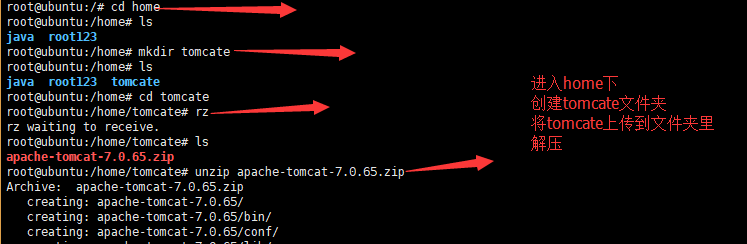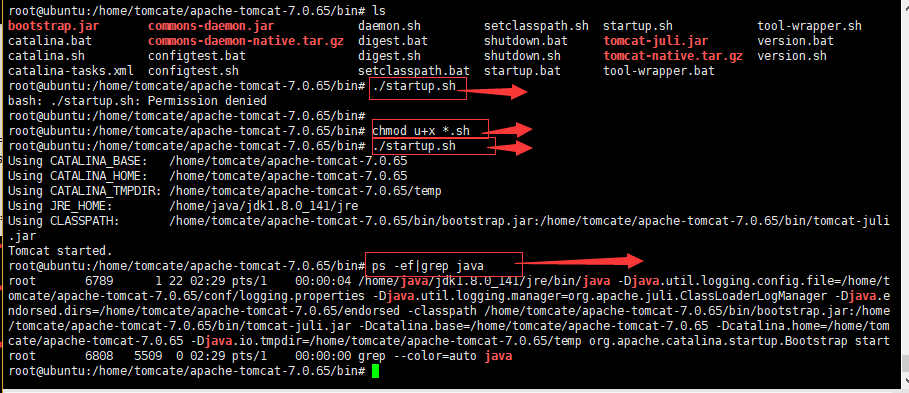VMware Workstation 安装 :https://www.cnblogs.com/xueershewang/p/9726139.html
ubuntu镜像下载:链接: https://pan.baidu.com/s/1CYz4C6oGmKQntFu1O4SD1Q 提取码: afi3
安装:

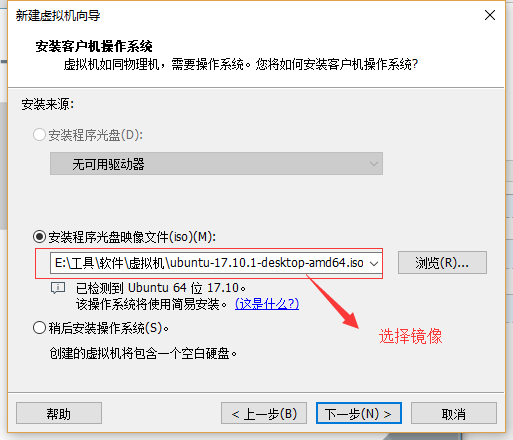


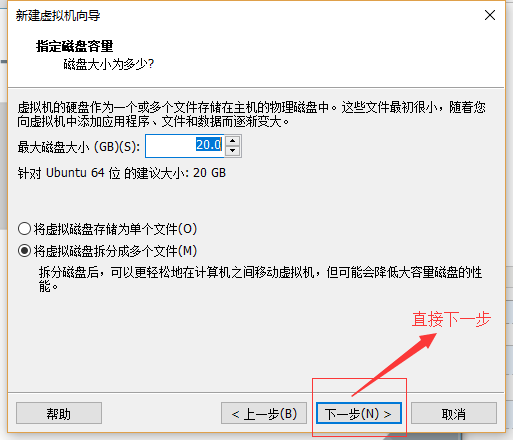
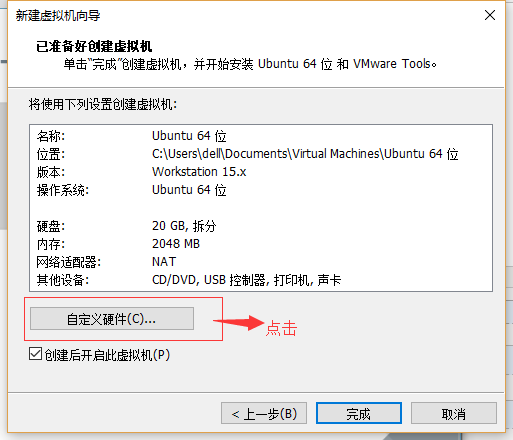
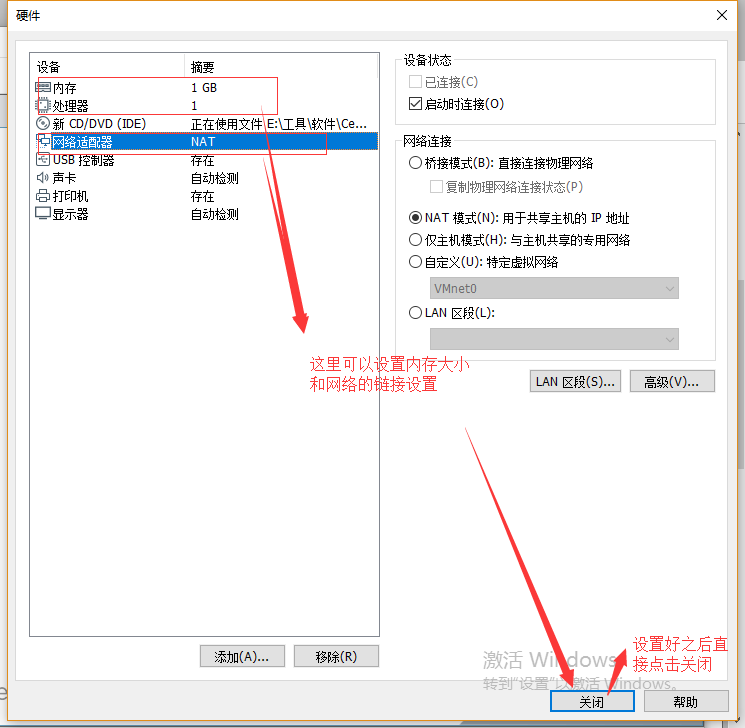
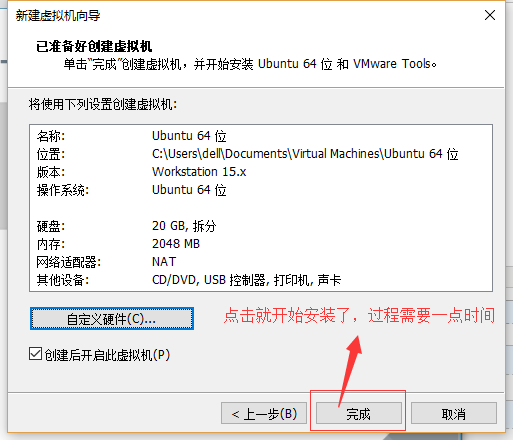
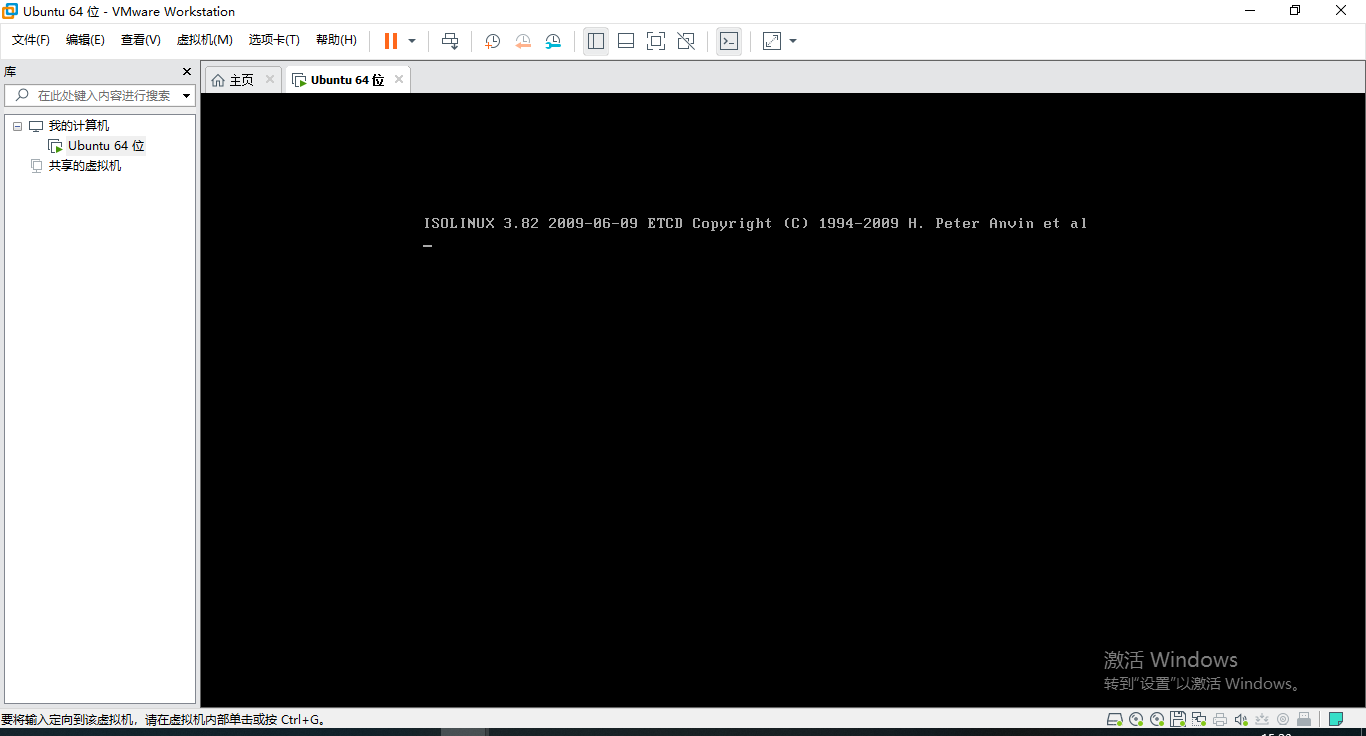

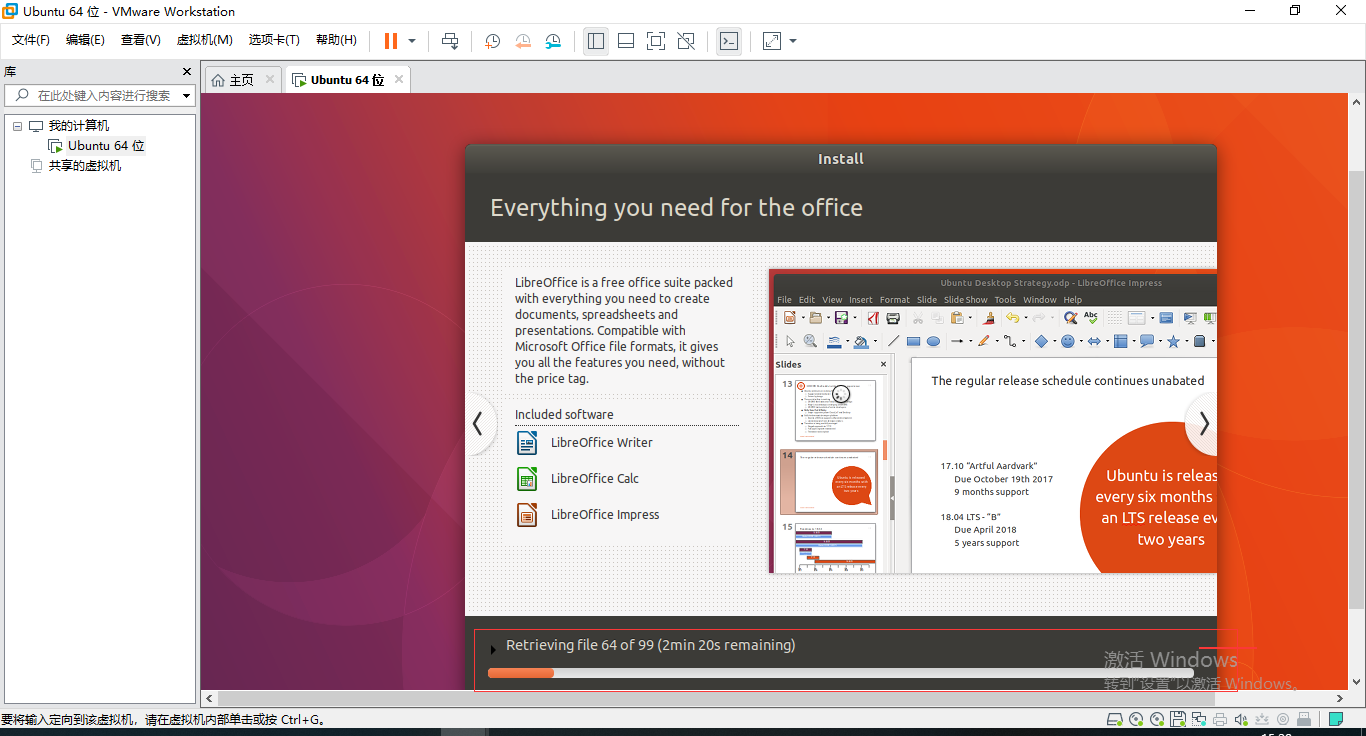
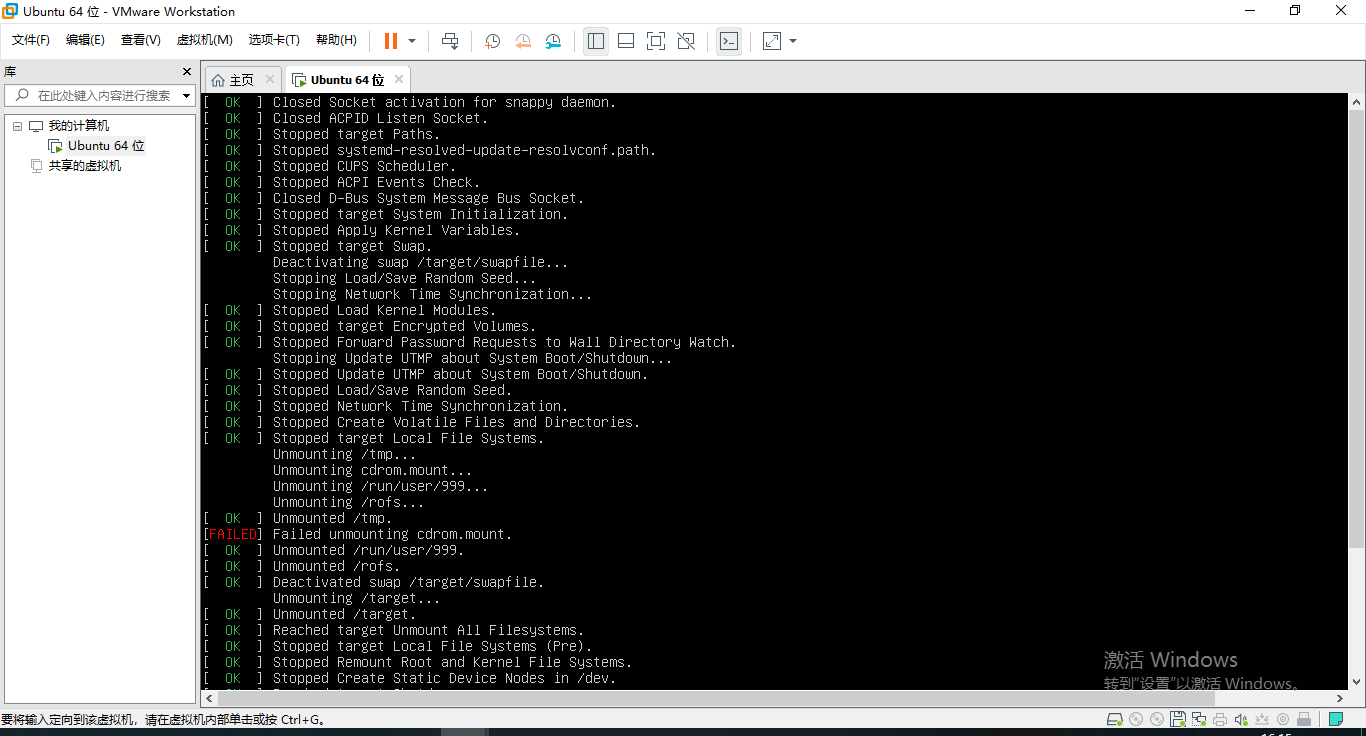
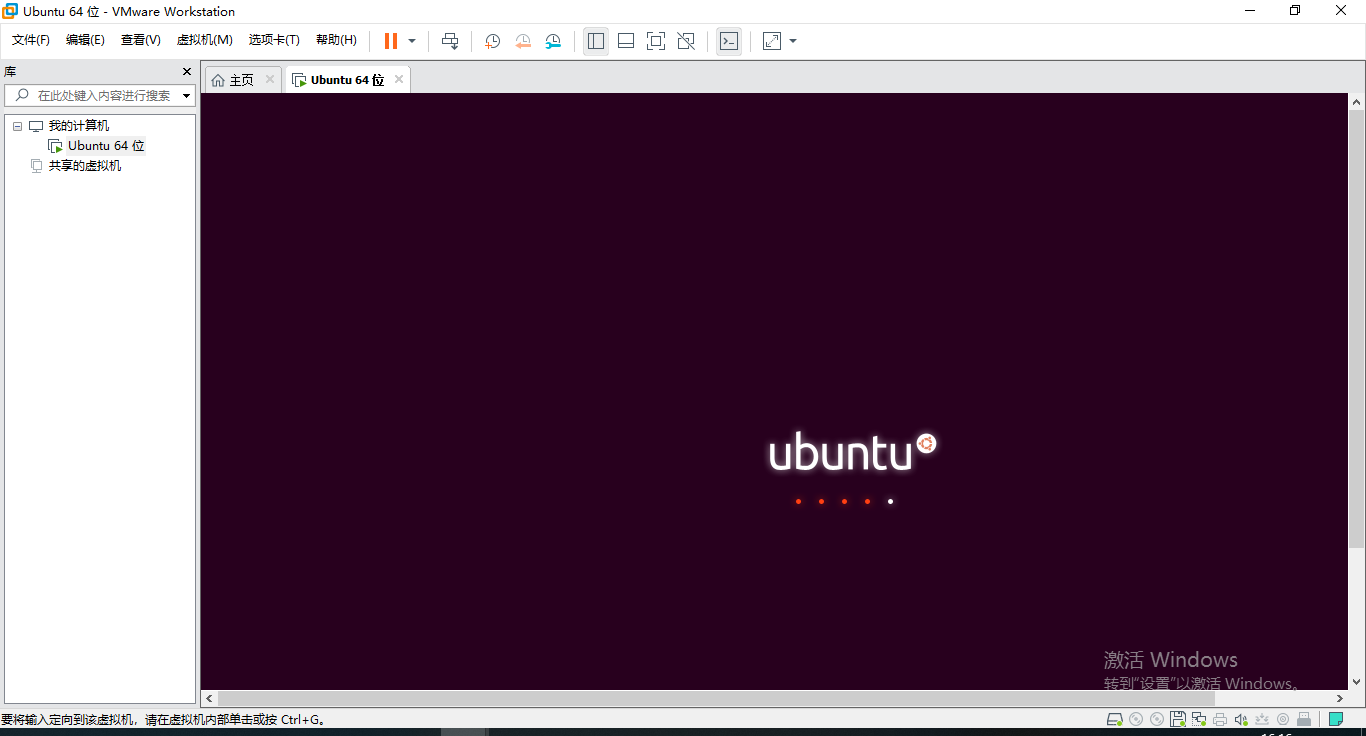
关机重新启动
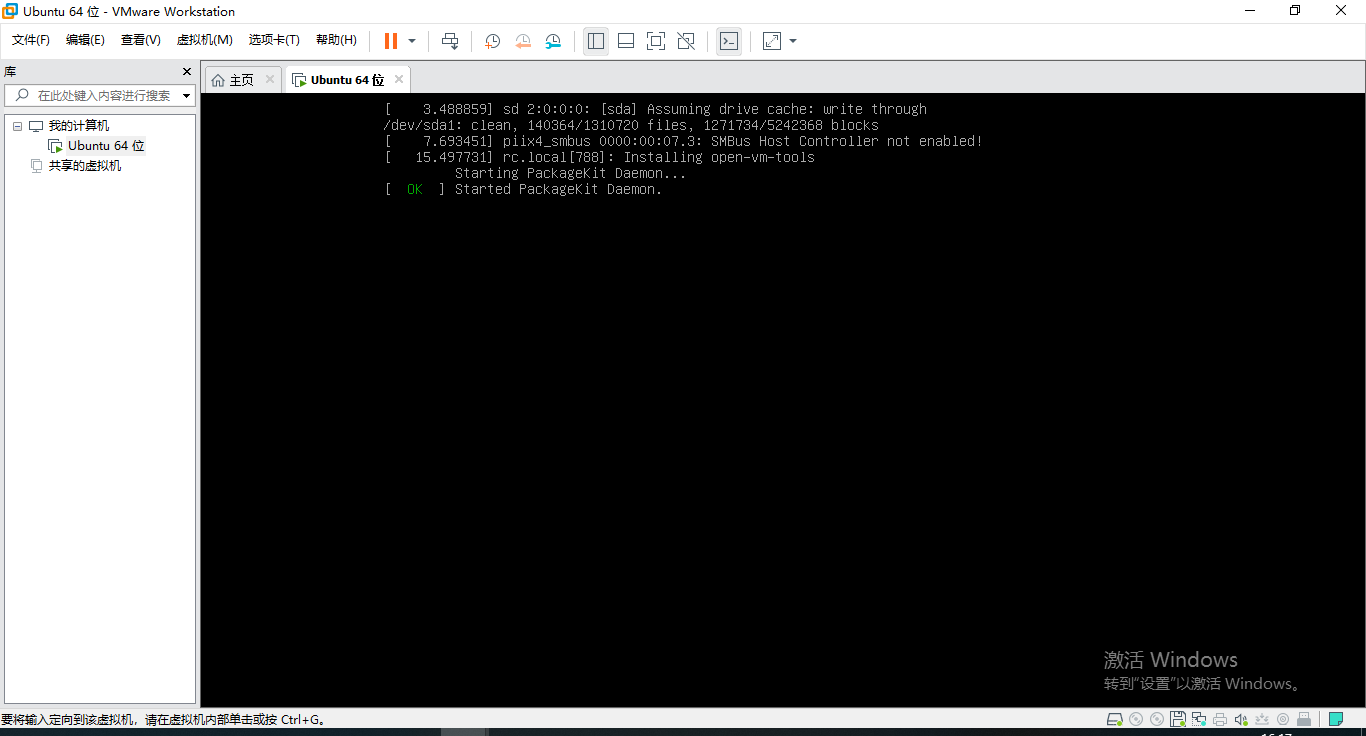
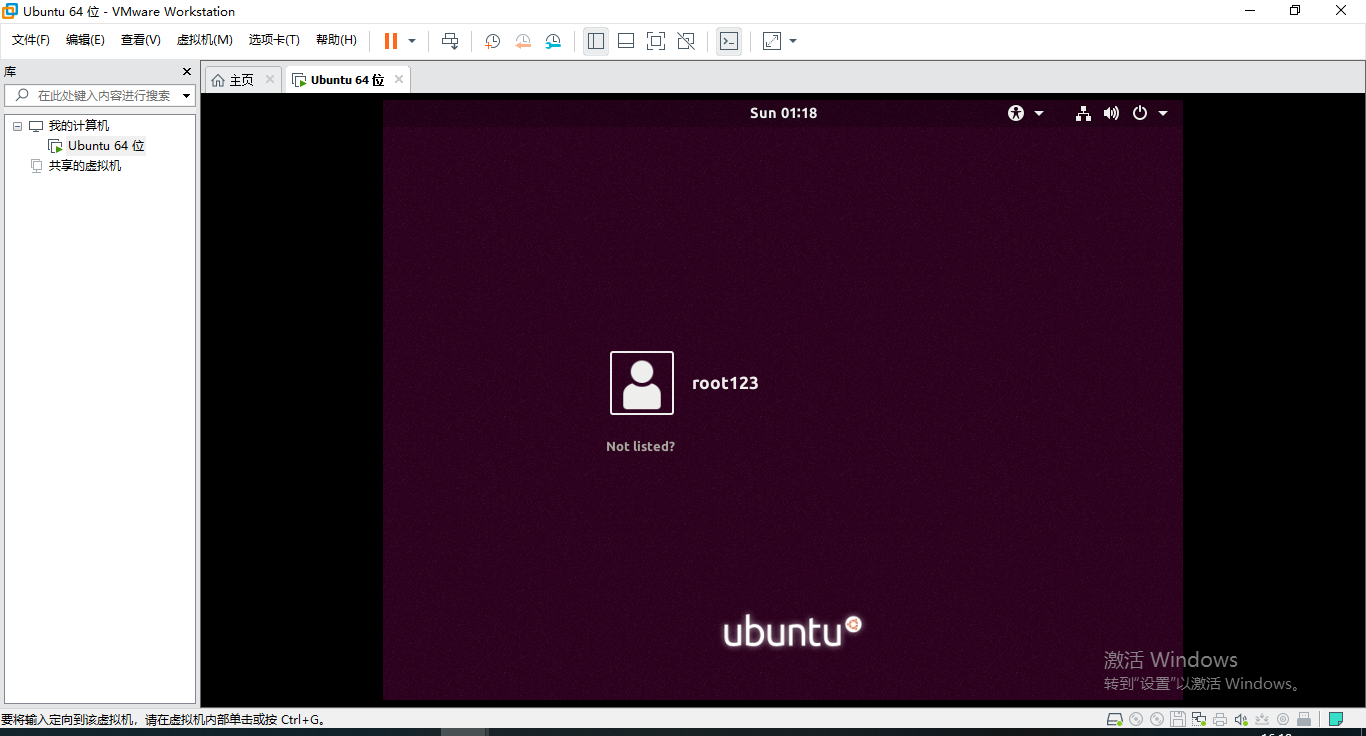

这样就按装好了
1:使用控制台查询IP
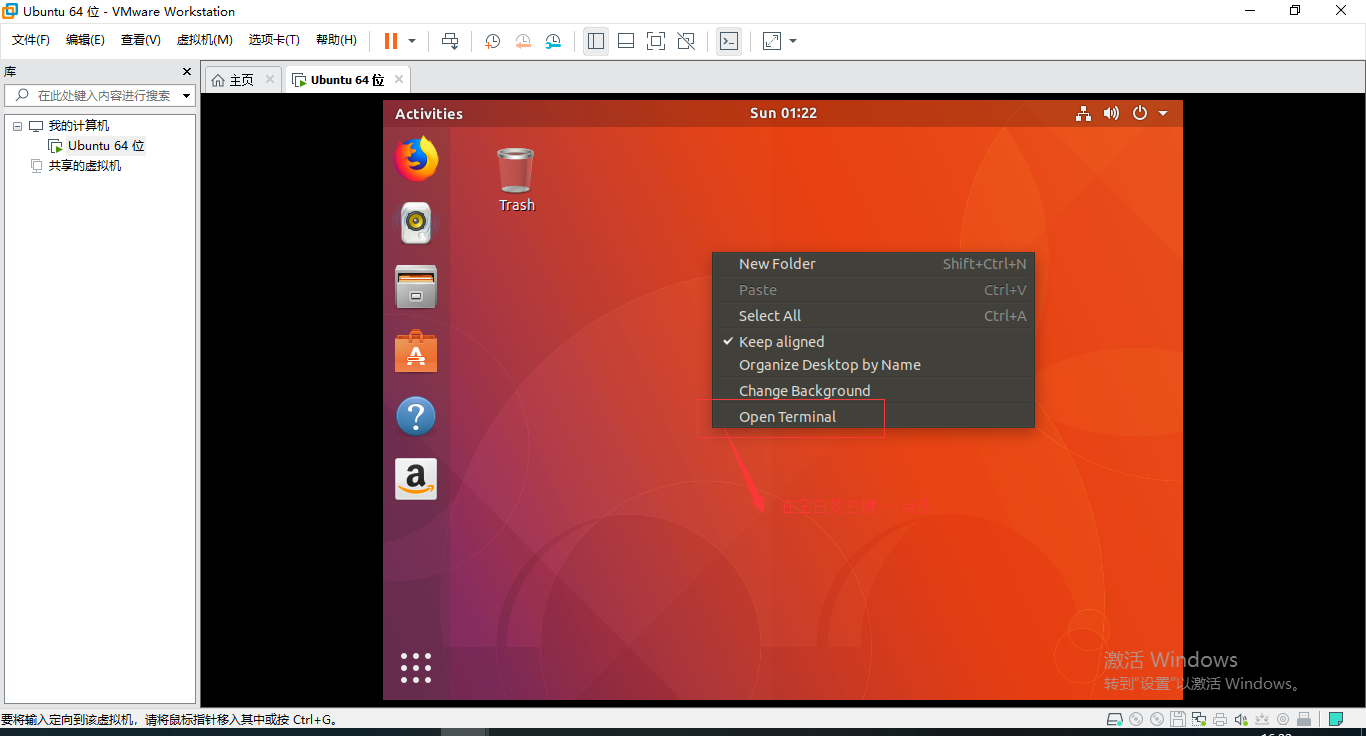

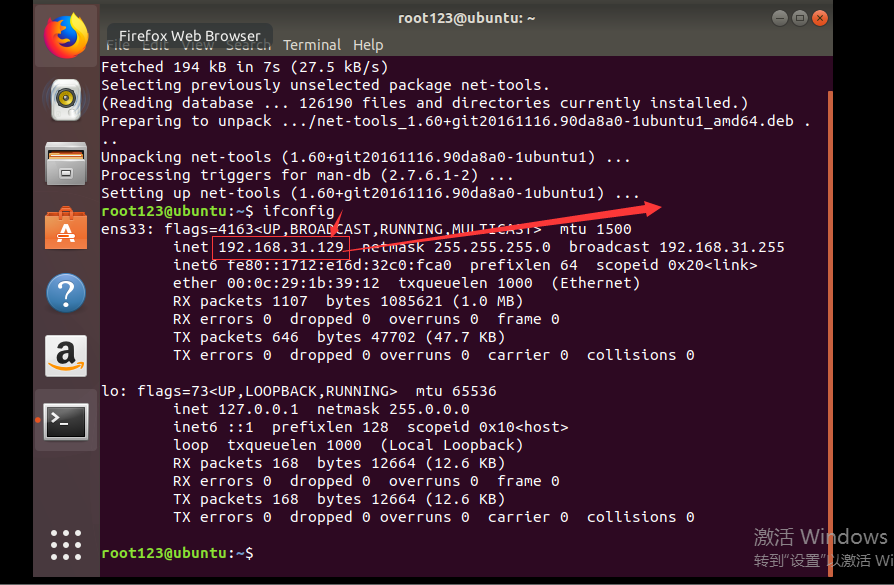
2:查看ssh是否安装----只有安装了ssh,才能从外部通过xshll等工具连接虚拟机

通过如下命令可以安装ssh
ps -e|grep ssh-----查询sshd进程是否存在---一般刚安装好的虚拟机和系统只有--ssh-agent进程
apt-get update-----ubuntu将联网下载更新软件包
apt-get install ssh-------安装ssh server
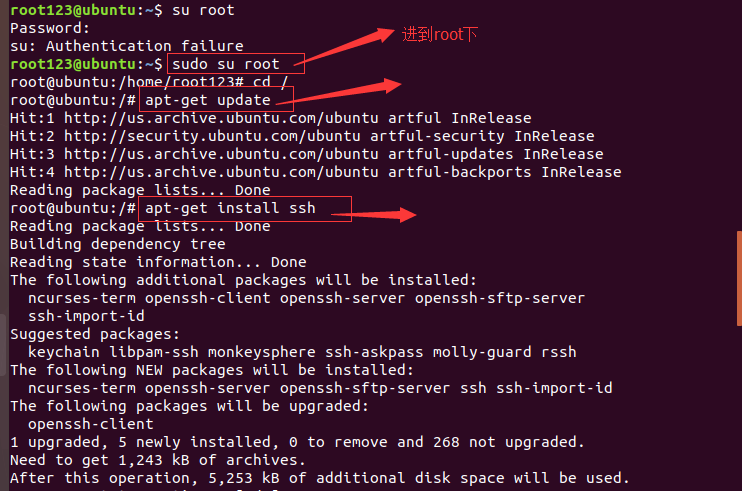

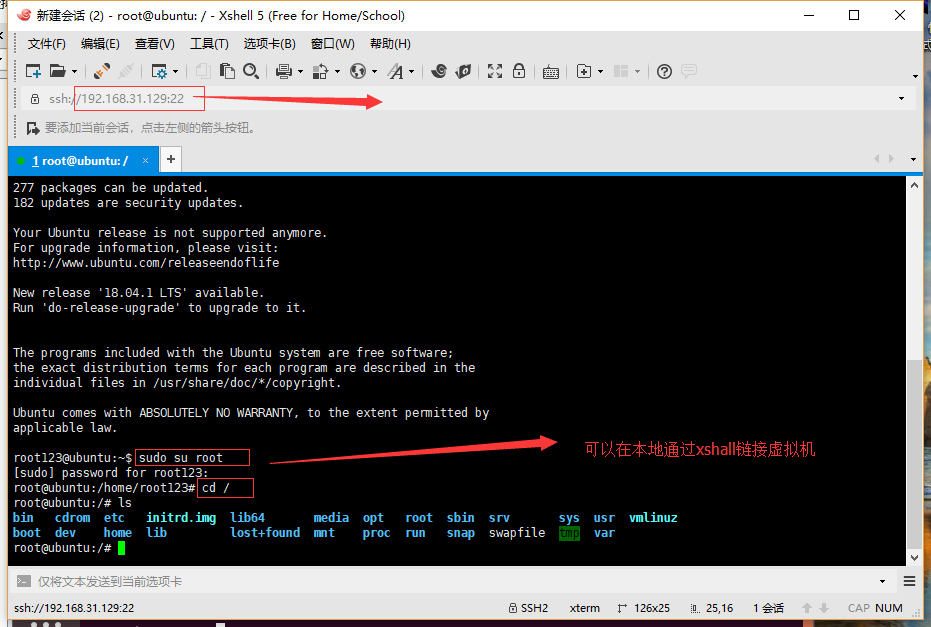
3:安装java
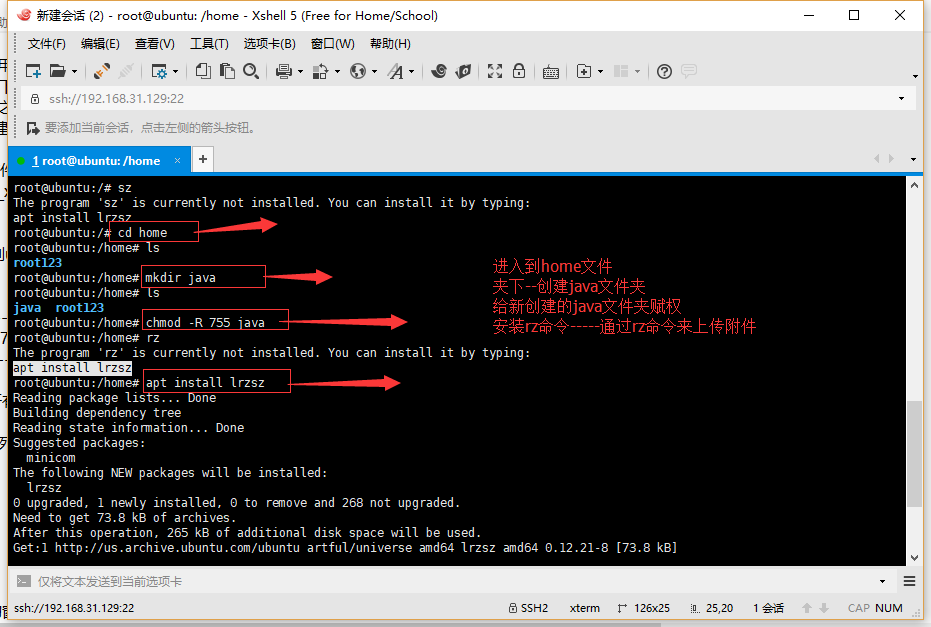

执行如下命令
vim ~/.bashrc
将下面直接粘贴到文件里--保存退出
#JAVA
export JAVA_HOME=/home/java/jdk1.8.0_141 ## 这里要注意目录要换成自己解压的jdk 目录
export JRE_HOME=${JAVA_HOME}/jre
export CLASSPATH=.:${JAVA_HOME}/lib:${JRE_HOME}/lib
export PATH=${JAVA_HOME}/bin:$PATH
退出后:执行如下命令--使文件立即生效
source ~/.bashrc

4:安装tomcate
1:将tomcate上传到指定的文件夹内
# unzip apache-tomcat-7.0.65.zip ======解压tomcate
# ./startup.sh ======启动 ====bash: ./startup.sh: 权限不够
# chmod u+x *.sh =====赋权
# ./startup.sh ======重新启动
# ps -ef|grep java=====查看是否启动成功====有tomcate的进程说明成功